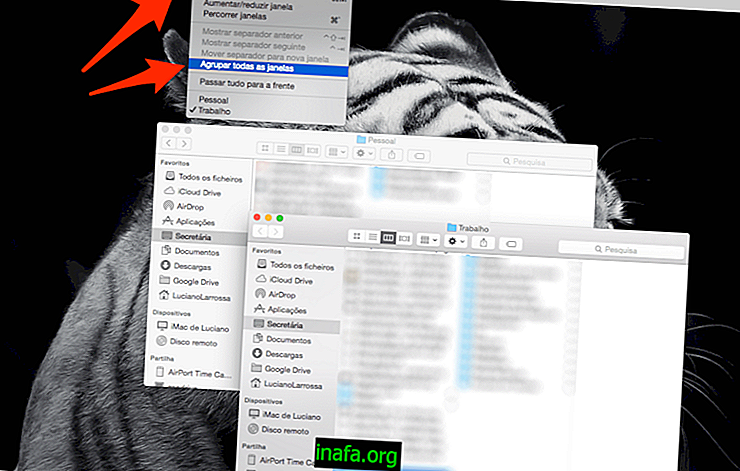Kuidas vormindada väline kõvaketas Macis töötamiseks
Tagamaks, et väline kõvaketas töötab teie Macis täielikult, tuleb see teisendada Apple'i arvutites kasutatavaks faililugemisstandardiks. Seda saab teha masina vormindamise teel, mis kustutab selle kasutamise korral kõik failid, kuid uue ostmise korral pole sellel probleeme. Vaadake allpool toodud samm-sammult välise kõvaketta vormindamist, et see saaks teie Macis töötada.
Näpunäide: Välise kõvaketta vormindamine Macis töötamiseks on ideaalne süsteemi varundamise taastepunktide loomiseks!
Kuidas vormindada väline kõvaketas Macis töötamiseks
Enne alustamist on hea teada, et lihtsalt välise kõvaketta ühendamine Maciga töötab ilma probleemideta. Kuid kõiki masinaga seotud Maci funktsioone ei saa kasutada, näiteks taastamispunktide loomine ajamasina kaudu. Kui töötate nii Maci kui ka PC-ga ja soovite kasutada välist kõvaketast mõlemal, soovitame jätta see selliseks, nagu see on. Kuid kui kasutate ainult ühte Mac-i, on kõige parem see vormindada.

Esiteks, kõige ilmsem: ühendage kõvaketas arvutiga. Kui see on kasutatud kõvaketas, siis kindlasti varundage sellel olevad andmed teksti alguses nimetatud viisil. Seejärel minge Finderisse ja valige Mine ja siis Utiliidid . Aktiveerige Disk Utility ja valige külgmenüüst välisseade, mis avaneb, nagu allpool näidatud.

Valige ülaribalt suvand Kustuta ;

Ilmunud menüüst valige valimisribalt Helitugevuse vorming Macintosh laiendatud .

Protsessi alustamiseks pange kõvakettale nimi väljale Nimi ja kinnitage nupp Kustuta . Sealt ainult oodake, kuni Mac vormindab välise kõvaketta vastavalt oma parimale lugemisstandardile, mis võimaldab teil kasutada kõiki välisseadmega seotud süsteemi võimalusi.
Vaata ka:
Mida arvasite meie juhendist välise kõvaketta vormindamiseks Maci jaoks?
Protsess on üsna lihtne ega tohiks tekitada suuri probleeme, kuna see ei vaja Macist põhjalikke teadmisi. Kuid me teame, et tekkida võib küsimusi ja küsisime teilt: kas teil õnnestus meie õpetusest vormindada? Kommenteerige meiega ja jagage seda õpetust oma sõpradega, kes kasutavad ka Maci!